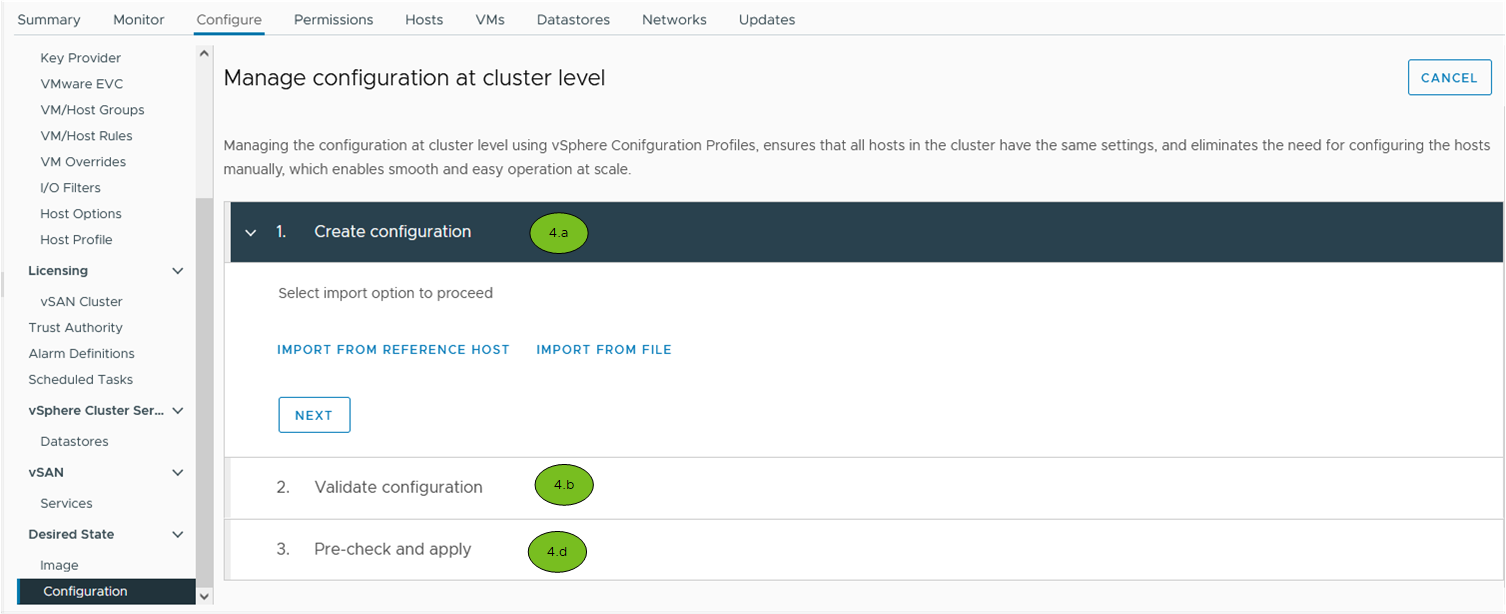Pour tout cluster que vous gérez avec une seule image, vous pouvez commencer à utiliser vSphere Configuration Profiles. Le workflow de transition vous permet d'activer vSphere Configuration Profiles sur un cluster existant et de définir la configuration souhaitée pour le cluster.
Le workflow de transition commence par des vérifications d'éligibilité sur le cluster et les hôtes. Si le cluster n'est pas éligible. Le workflow de transition ne peut pas continuer. Si le cluster est éligible. L'utilisateur peut importer une configuration à partir d'un hôte du cluster ou d'un fichier JSON. La configuration est ensuite validée. Vous pouvez modifier la configuration à ce stade à l'aide des options d'exportation et d'importation. vSphere Configuration Profiles exécute une vérification préalable pour s'assurer que la configuration peut être appliquée à tous les hôtes. Une fois que vous avez confirmé l'activation de vSphere Configuration Profiles, les vérifications d'éligibilité sont réexécutées et le cluster est corrigé par rapport à la configuration que vous avez configurée.
À partir de vSphere 8.0 Update 1, vous pouvez activer vSphere Configuration Profiles sur un cluster qui utilise un vSphere Distributed Switch. vSphere Configuration Profiles ne peut pas gérer la configuration vSphere Distributed Switch des hôtes dans un cluster géré avec une seule image. Pour gérer les dérives liées à la configuration vSphere Distributed Switch, vous devez utiliser les workflows vSphere Distributed Switch décrits dans la documentation Mise en réseau vSphere.
Conditions préalables
- Vérifiez que la version de vCenter Server est 8.0 Update 1 ou une version ultérieure.
- Vérifiez que la version de ESXi est 8.0 Update 1 ou une version ultérieure.
- Vérifiez que si le cluster utilise vSphere Distributed Switch, vCenter Server et tous les hôtes ESXi du cluster sont à la version 8.0 Update 1.
- Vérifiez que vous disposez de la licence Enterprise Plus.
- Vérifiez que le cluster n'est pas vide.
- Vérifiez que le cluster est géré avec une seule image et non des lignes de base.
- Vérifiez que tous les hôtes du cluster sont conformes à l'image du cluster.
- Vérifiez que NSX n'est pas activé pour le cluster.
- Vérifiez que vous disposez des privilèges requis pour l’opération de transition. Reportez-vous à la section Privilèges requis pour utiliser vSphere Configuration Profiles.
Procédure
- Dans vSphere Client, accédez à un cluster que vous gérez avec une seule image.
- Dans l'onglet Configurer, cliquez sur .
- Cliquez sur Créer la configuration.
La tâche
Vérifier l'éligibilité du cluster pour la transition commence à vérifier si la transition vers l'utilisation de
vSphere Configuration Profiles est possible.
- Dans le volet Gérer la configuration au niveau du cluster, suivez les invites pour définir une configuration souhaitée pour le cluster et appliquez-la à tous les hôtes.
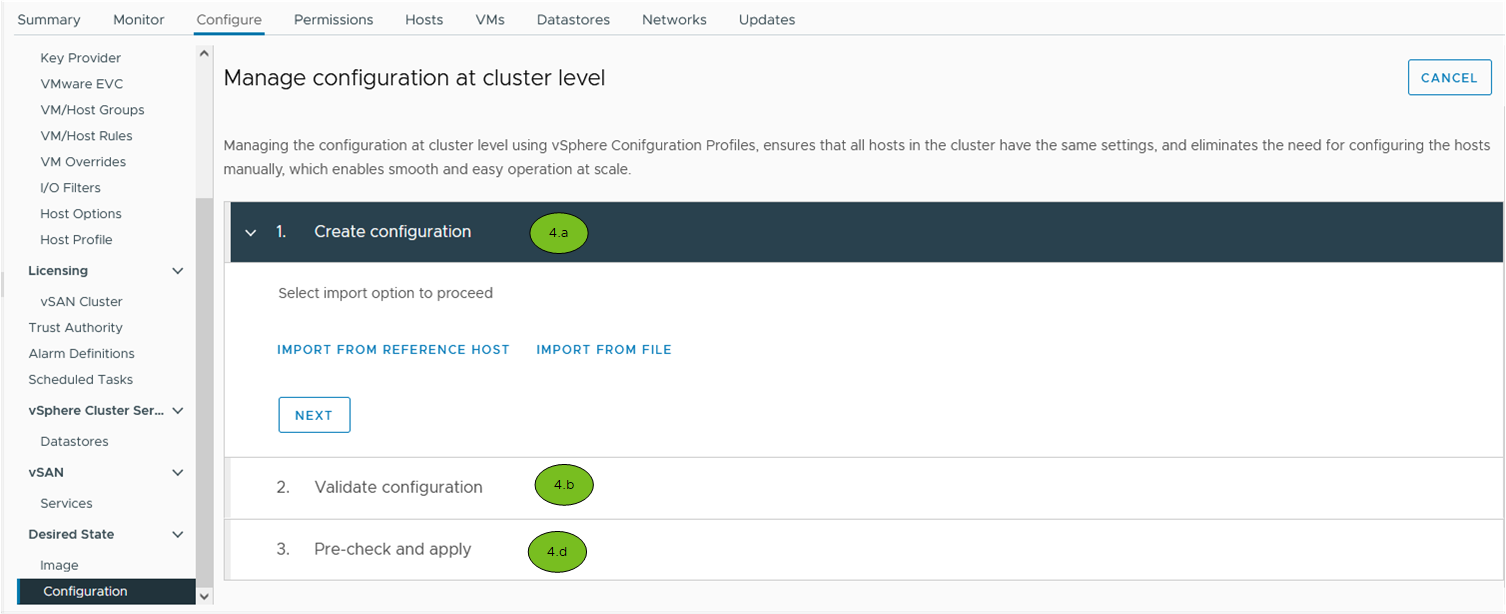
- Sous Créer la configuration, sélectionnez une option d'importation, puis cliquez sur Suivant.
- Pour importer la configuration d'un hôte de référence dans le cluster, cliquez sur Importer à partir de l'hôte de référence, sélectionnez l'hôte de référence et confirmez l'importation.
- Pour importer la configuration à partir d'un fichier JSON que vous avez créé ou modifié, cliquez sur Importer à partir du fichier, localisez le fichier JSON avec la configuration à importer et confirmez l'importation.
La tâche
Valider la configuration pour la transition commence pour s'assurer que la configuration importée est valide et peut être utilisée comme configuration souhaitée pour le cluster.
- (Facultatif) Pour Valider la configuration affichez les messages de validation et modifiez la configuration importée.
- Cliquez sur Exporter la configuration pour télécharger le document de configuration actuel.
- Ouvrez le fichier JSON et modifiez-le.
- Cliquez sur Importer la configuration pour réimporter la configuration modifiée dans le cluster.
- Cliquez sur Suivant.
Les tâches
Vérification préalable de la configuration pour la transition commencent pour s'assurer que la configuration peut être appliquée à tous les hôtes.
- Sous Vérification préalable et application, affichez les détails de la vérification préalable et l'incidence de la correction, puis cliquez sur Terminer et appliquer.
- Dans la boîte de dialogue Terminer et appliquer, confirmez que vous souhaitez appliquer la configuration à tous les hôtes du cluster.
vSphere Configuration Profiles est activé pour le cluster, et le cluster est corrigé par rapport à la configuration que vous avez spécifiée lors de cette opération.
- (Facultatif) Cliquez sur Accéder à la configuration.
Vous pouvez annuler la transition à n'importe quelle étape du workflow. Par la suite, si vous n'avez pas ignoré les modifications que vous avez apportées pendant le workflow de transition, vous pouvez reprendre la transition et utiliser la configuration importée avant d'annuler l'opération de transition. Si vous souhaitez recommencer l'ensemble du processus, ignorez toutes vos modifications. Lorsque vous ignorez vos modifications, la configuration importée est également supprimée.
Résultats
Le cluster utilise désormais vSphere Configuration Profiles pour gérer la configuration de ses hôtes. Tous les hôtes du cluster sont conformes à la configuration souhaitée que vous avez configurée lors de l'opération de transition.
Que faire ensuite
Affichez la configuration de cluster souhaitée actuelle. Pour plus d'informations, consultez
Afficher les paramètres de l'hôte dans la configuration souhaitée. Vous pouvez également créer une configuration provisoire et modifier les paramètres de l'hôte dans
vSphere Client. Pour plus d'informations, consultez
Créer une configuration provisoire dans vSphere Client.